如何解决不兼容程序
更新时间:2024-07-25 10:07:30作者:jiang
在使用电脑时,经常会遇到程序不兼容的情况,导致无法正常运行某些应用程序,这时候就需要采取一些措施来解决不兼容的问题,比如更新软件版本、安装修复补丁或者使用兼容模式等方法。只要我们掌握了正确的解决方法,就能够顺利解决程序不兼容带来的困扰,让电脑运行更加稳定和顺畅。
操作方法:
1.我们启动程序前,可以使用程序兼容性工具。进行检查程序的兼容性,一般系统会推荐兼容性的版本系统。
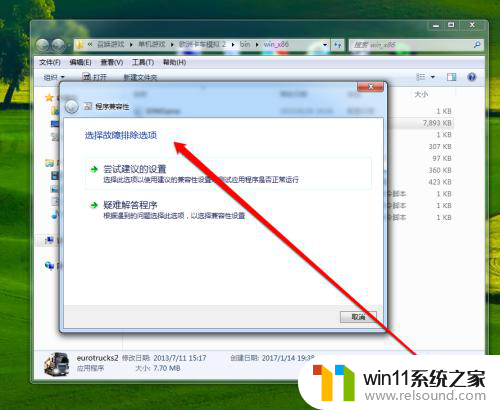
2.接下来我们就需要右键点击程序,出现右键菜单,我们点击属性的按钮。
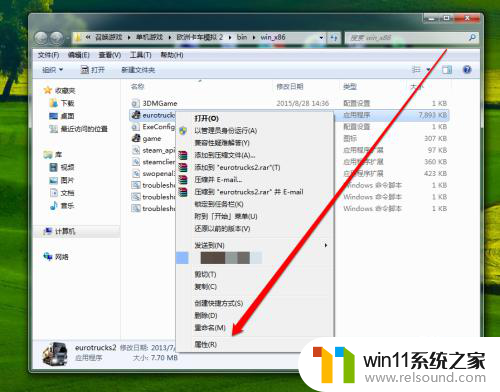
3.点击属性的按钮后,进入程序的属性界面。
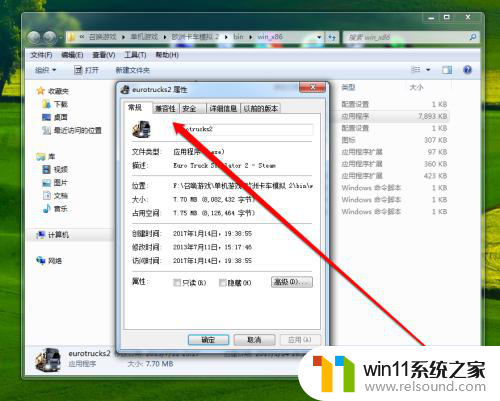
4.在程序的属性界面,点击兼容性的按钮。
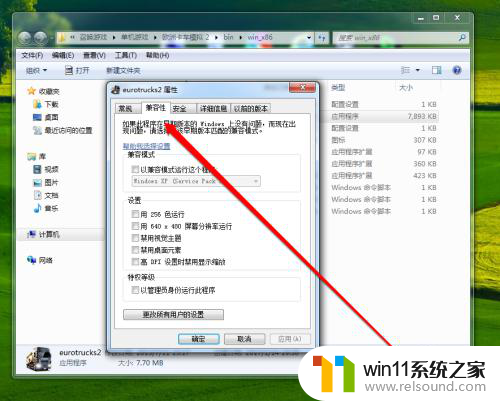
5.进入兼容性的页面,我们可以先查程序兼容性的帮助使用。
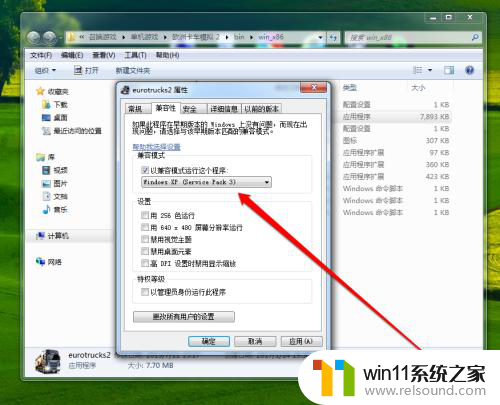
6.然后在以兼容模式运行这个程序中,选择一个运行的版本。
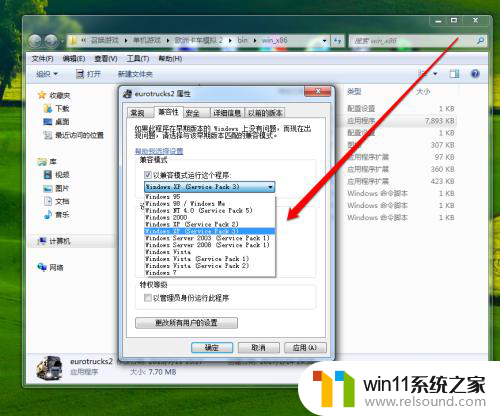
7.选择完成以后,我们点击确定按钮,双击运行程序即可。
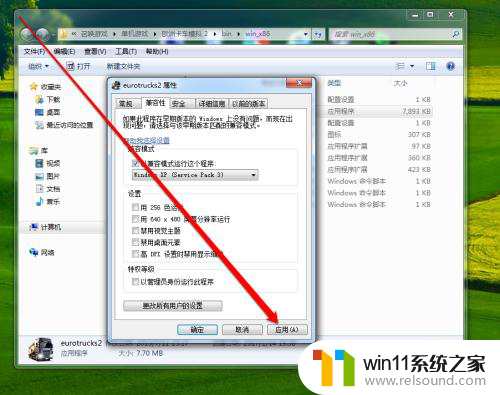
以上是解决不兼容程序的方法,如果遇到这种情况,用户可以按照这些方法进行解决,希望对大家有所帮助。















